Redirecionamento search.bunnybarny.com (Mac)
Vírus MacTambém conhecido como: sequestrador de navegador Bunnybarny
Faça uma verificação gratuita e verifique se o seu computador está infectado.
REMOVER AGORAPara usar a versão completa do produto, precisa de comprar uma licença para Combo Cleaner. 7 dias limitados para teste grátis disponível. O Combo Cleaner pertence e é operado por RCS LT, a empresa-mãe de PCRisk.
Como remover o sequestrador de navegador search.bunnybarny.com do Mac?
O que é search.bunnybarny.com?
O Search.bunnybarny.com é um dos muitos mecanismos de pesquisa falsos que são promovidos através de uma variedade de aplicações/instaladores de sequestro de navegador. Por exemplo, a app indesejada File Compressor Pro. Search.bunnybarny.com é muito semelhante a outros motores de pesquisa deste tipo, como search.pogypog.com, search.yadbazelet.com, searchv.dooryov.com e muitos outros. Os sequestradores de navegador que promovem-nos para alterar as configurações do navegador e recolher várias informações sobre as atividades de navegação do utilizador.
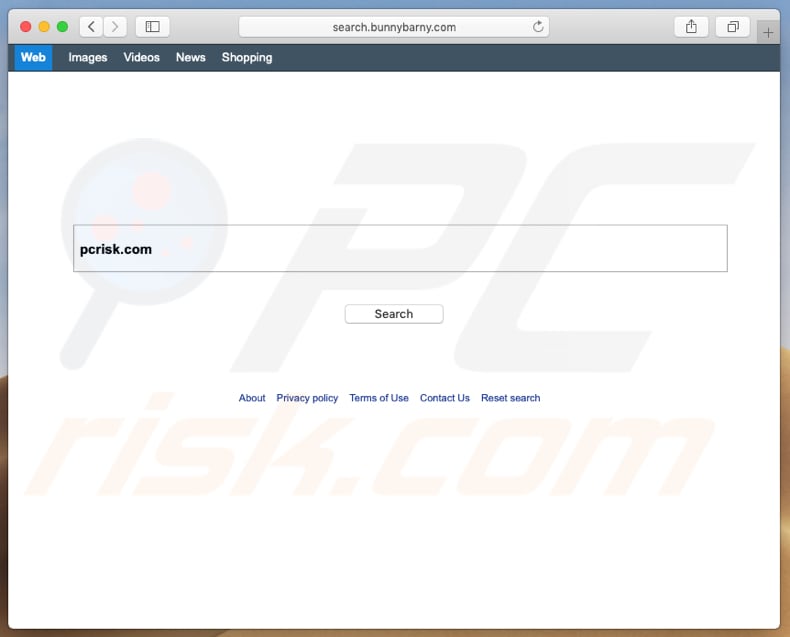
plicações desse tipo (sequestradores de navegador) normalmente têm como alvo navegadores como o Safari, o Mozilla Firefox e o Google Chrome. Após a instalação, alteram as configurações do navegador. Neste caso particular, o mecanismo de pesquisa padrão, a página inicial e o URL da nova guia são alterados para search.bunnybarny.com. As pessoas que têm os seus navegadores sequestrados por Bunnybarny são forçadas a visitar o endereço search.bunnybarny.com sempre que abrem o navegador, novo separador ou insiram uma consulta de pesquisa na barra de URL. Normalmente, a única maneira de desfazer as alterações feitas por aplicações desse tipo é desinstalá-las. Além disso, o search.bunnybarny.com não fornece resultados de pesquisa individuais, mas redireciona os utilizadores para search.yahoo.com. Por outras palavras, fornece às pessoas os resultados gerados pelo mecanismo de pesquisa do Yahoo. O rastreio de informações é outra razão pela qual não é recomendado usar sequestradores de navegador/mecanismos de pesquisa falsos. Recolhem informações relacionadas aos hábitos de navegação do utilizador: consultas de pesquisa, URLs de sites visitados, localizações geográficas, endereços IP etc. Infelizmente, também podem estar a recolher detalhes pessoais. Além disso, os seus desenvolvedores enviam todas as informações gravadas para terceiros que fazem uso indevido para gerar rendimento. Note que, alguns deles podem ser criminosos virtuais. Resumindo, as pessoas que usam essas aplicações ou mecanismos de pesquisa correm o risco de encontrar segurança na navegação, problemas de privacidade ou até se tornarem vítimas de roubo de identidade.
| Nome | sequestrador de navegador Bunnybarny |
| Tipo de Ameaça | malware Mac, vírus Mac, motor de pesquisa web falso |
| A servir o endereço IP | 18.208.105.36 |
| Nomes de detecção (filecompressor_b.dmg - installer promoting search.bunnybarny.com) | Avast (MacOS:Genieo-ED [Adw]), BitDefender (Gen:Variant.Application.MAC.Genieo.1), Emsisoft (Gen:Variant.Application.MAC.Genieo.1 (B)), Kaspersky (not-a-virus:HEUR:AdWare.OSX.Geonei.y), Lista completa de detecções (VirusTotal) |
| Sintomas | O seu Mac ficou mais lento do que o normal, vê anúncios pop-up indesejados, é redirecionado para sites obscuros. |
| Métodos de distribuição | Anúncios pop-up enganosos, instaladores de software gratuito (agregação), descarregamento de instaladores torrent. |
| Danos | Rastreio de navegação na Internet (possíveis problemas de privacidade), exibição de anúncios indesejados, redirecionamentos para sites obscuros, perda de informação privada. |
| Remoção |
Para eliminar possíveis infecções por malware, verifique o seu computador com software antivírus legítimo. Os nossos investigadores de segurança recomendam a utilização do Combo Cleaner. Descarregar Combo CleanerO verificador gratuito verifica se o seu computador está infectado. Para usar a versão completa do produto, precisa de comprar uma licença para Combo Cleaner. 7 dias limitados para teste grátis disponível. O Combo Cleaner pertence e é operado por RCS LT, a empresa-mãe de PCRisk. |
Muitas vezes, os mecanismos de pesquisa falsos podem parecer ferramentas úteis para navegar na Internet. No entanto, muitas vezes nem sequer fornecem aos seus utilizadores resultados de pesquisa únicos e são inúteis. Além disso, a maioria deles é projetada para recolher vários dados para os seus desenvolvedores que poderiam ser usados para gerar rendimento.
Como é que search.bunnybarny.com foi instalado no meu computador?
Na maioria dos casos, as pessoas descarregam/instalam várias aplicações indesejadas sem saber disso. É porque geralmente são promovidas usando um método de "agregação". Isso significa que os desenvolvedores agregam (incluem) em configurações de descarregamento/instalação de outros softwares, mas não divulgam essas informações adequadamente. Ocultam aplicações agregadas em "Personalizadas", "Avançadas" e outras partes semelhantes das configurações e esperam que as pessoas não os verifiquem e também concedam permissões para que as APIs sejam descarregues/instaladas. Por outros casos, as pessoas causam descarregamentos/instalações indesejadas clicando em publicidades fraudulentas (intrusivas). Sabe-se que existem muitos intrusos que, se clicados, executam scripts projetados para descarregar e instalar várias aplicações indesejadas.
Como evitar a instalação de aplicações potencialmente indesejadas?
Evite usar descarregadores de software de terceiros, eMule, clientes de torrent (ou outras redes Peer-to-peer), sites não oficiais e outros canais semelhantes e não confiáveis. A maneira mais segura para descarregar software é usando o website oficial, confiável e links diretos. Além disso, não recomendamos descarregar ou instalar programas sem verificar as opções incluídas nas suas configurações. Para ser mais preciso, é importante verificar todas as configurações "Personalizadas", "Avançadas", "Manuais" e recusar ofertas para instalar várias APIs. Evite clicar em anúncios não confiáveis (intrusivos), especialmente ao visitar sites duvidosos. Isso pode causar descarregamentos/instalações indesejadas ou redirecionamentos para páginas fraudulentas. Se encontrar anúncios invasivos ou redirecionamentos indesejados, aconselhamos verificar a lista de aplicações de navegador instalados e remover extensões, plug-ins ou complementos indesejados encontrados. Aplica-se a programas indesejados instalados no sistema operacional. Se o seu computador já está infectado com sequestradores de navegador, recomendamos executar uma verificação com Combo Cleaner Antivirus para Windows e eliminá-las automaticamente.
Instalador de aplicações fraudulentas que promove search.bunnybarny.com:
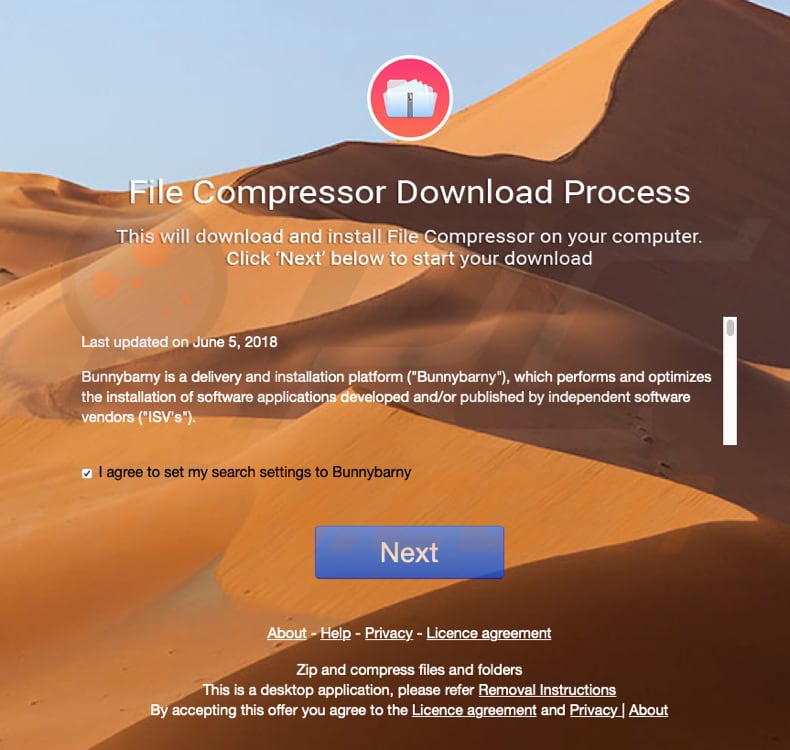
Website a promover search.bunnybarny.com:
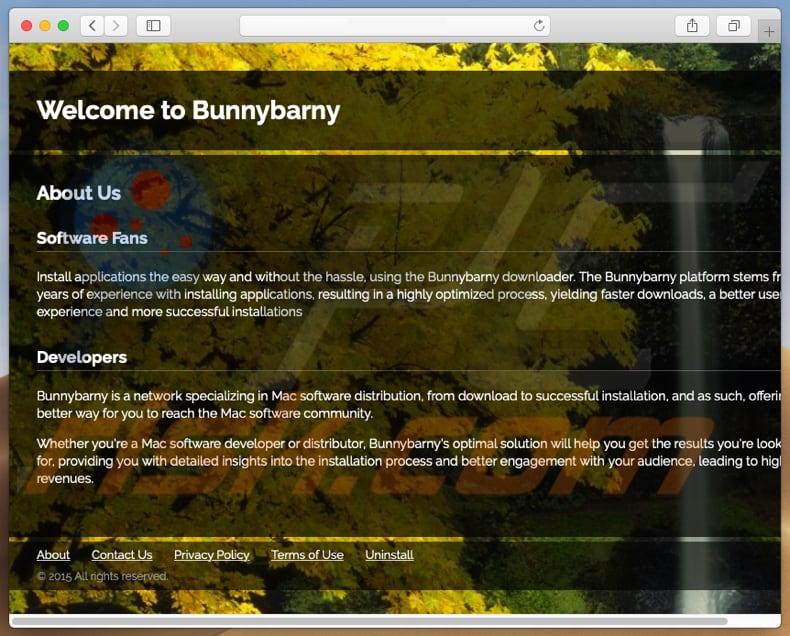
Remoção automática instantânea do malware:
A remoção manual de ameaças pode ser um processo moroso e complicado que requer conhecimentos informáticos avançados. O Combo Cleaner é uma ferramenta profissional de remoção automática do malware que é recomendada para se livrar do malware. Descarregue-a clicando no botão abaixo:
DESCARREGAR Combo CleanerAo descarregar qualquer software listado no nosso website, concorda com a nossa Política de Privacidade e Termos de Uso. Para usar a versão completa do produto, precisa de comprar uma licença para Combo Cleaner. 7 dias limitados para teste grátis disponível. O Combo Cleaner pertence e é operado por RCS LT, a empresa-mãe de PCRisk.
Menu rápido:
- O que é search.bunnybarny.com?
- PASSO 1. Remova os ficheiros e pastas relacionados a search.bunnybarny.com do OSX.
- PASSO 2. Remova o redirecionamento search.bunnybarny.com do Safari.
- PASSO 3. Remova o sequestrador de navegador search.bunnybarny.com do Google Chrome.
- PASSO 4. Remova search.bunnybarny.com da página inicial e motor de pesquisa padrão do Mozilla Firefox.
O vídeo demonstra como remover o sequestrador de navegador search.bunnybarny.com a usar Combo Cleaner:
Remoção do redirecionamento search.bunnybarny.com:
Remoção das aplicações potencialmente indesejadas relacionadas a search.bunnybarny.com da sua pasta "Aplicações":

Clique no ícone Finder. Na janela do Finder, selecione "Aplicações". Na pasta de aplicações, procure "MPlayerX", "NicePlayer" ou outras aplicações suspeitas e arraste-as para a Reciclagem. Após remover as aplicações potencialmente indesejadas que causam anúncios online, verifique o seu Mac por qualquer componente indesejado.
DESCARREGAR removedor de infeções por malware
Combo Cleaner faz uma verificação se o seu computador estiver infetado. Para usar a versão completa do produto, precisa de comprar uma licença para Combo Cleaner. 7 dias limitados para teste grátis disponível. O Combo Cleaner pertence e é operado por RCS LT, a empresa-mãe de PCRisk.
Remova os ficheiros e pastas relacionados a sequestrador de navegador bunnybarny:

Clique no ícone do Finder, no menu de barras. Escolha Ir, e clique em Ir para Pasta...
 Verifique por ficheiros gerados por adware na pasta /Library/LaunchAgents:
Verifique por ficheiros gerados por adware na pasta /Library/LaunchAgents:

Na pasta Ir para...barra, tipo: /Library/LaunchAgents
 Na pasta "LaunchAgents", procure por ficheiros adicionados recentemente suspeitos e mova-os para a Reciclagem. Exemplos de ficheiros gerados pelo adware - “installmac.AppRemoval.plist”, “myppes.download.plist”, “mykotlerino.ltvbit.plist”, “kuklorest.update.plist”, etc. Comumente o adware instala vários ficheiros no mesmo string.
Na pasta "LaunchAgents", procure por ficheiros adicionados recentemente suspeitos e mova-os para a Reciclagem. Exemplos de ficheiros gerados pelo adware - “installmac.AppRemoval.plist”, “myppes.download.plist”, “mykotlerino.ltvbit.plist”, “kuklorest.update.plist”, etc. Comumente o adware instala vários ficheiros no mesmo string.
 Verifique para adware gerado por ficheiros na pasta /Library/Application Support:
Verifique para adware gerado por ficheiros na pasta /Library/Application Support:

Na pasta Ir para...barra, tipo: /Library/Application Support
 Na pasta "Application Support", procure qualquer pasta suspeita recém-adicionada. Por exemplo, "MPlayerX" ou tese "NicePlayer" e mova as pastas para a Reciclagem.
Na pasta "Application Support", procure qualquer pasta suspeita recém-adicionada. Por exemplo, "MPlayerX" ou tese "NicePlayer" e mova as pastas para a Reciclagem.
 Verifique por ficheiros gerados por adware na pasta ~/Library/LaunchAgents:
Verifique por ficheiros gerados por adware na pasta ~/Library/LaunchAgents:

Na barra Ir para Pasta, escreva: ~/Library/LaunchAgents

Na pasta "LaunchAgents", procure por ficheiros adicionados recentemente suspeitos e mova-os para a Reciclagem. Exemplos de ficheiros gerados pelo adware - “installmac.AppRemoval.plist”, “myppes.download.plist”, “mykotlerino.ltvbit.plist”, “kuklorest.update.plist”, etc. Comumente o adware instala vários ficheiros no mesmo string.
 Verifique por ficheiros gerados por adware na pasta /Library/LaunchDaemons:
Verifique por ficheiros gerados por adware na pasta /Library/LaunchDaemons:
 Na pasta Ir para...barra, tipo: /Library/LaunchDaemons
Na pasta Ir para...barra, tipo: /Library/LaunchDaemons

Na pasta "LaunchDaemons", procure qualquer ficheiro suspeito recém-adicionado. Por exemplo “com.aoudad.net-preferences.plist”, “com.myppes.net-preferences.plist”, "com.kuklorest.net-preferences.plist”, “com.avickUpd.plist”, etc., e mova-os para a Reciclagem.
 Verifique o seu Mac com o Combo Cleaner:
Verifique o seu Mac com o Combo Cleaner:
Se seguiu todas as etapas na ordem correta, o Mac deve estar livre de infecções. Para ter certeza de que seu sistema não está infectado, execute uma verificação com o Combo Cleaner Antivirus. Descarregue-o AQUI. Depois de descarregar o ficheiro, clique duas vezes no instalador combocleaner.dmg, na janela aberta, arraste e solte o ícone Combo Cleaner no topo do ícone Applications. Agora abra a sua barra de lançamento e clique no ícone Combo Cleaner. Aguarde até que o Combo Cleaner atualize seu banco de dados de definições de vírus e clique no botão "Start Combo Scan".

O Combo Cleaner irá analisar o seu Mac em pesquisa de infecções por malware. Se a verificação antivírus exibir "nenhuma ameaça encontrada", isso significa que pode continuar com o guia de remoção, caso contrário, é recomendável remover todas as infecções encontradas antes de continuar.

Depois de remover os ficheiros e pastas gerados pelo adware, continue a remover extensões fraudulentas dos seus navegadores de Internet.
Remoção do sequestrador de navegador bunnybarny dos navegadores de Internet:
 Remova extensões fraudulentas do Safari:
Remova extensões fraudulentas do Safari:
Remova sequestrador de navegador bunnybarny as extensões relacionada ao Safari:

Abra o navegador Safari, a partir do menu de barra, selecione "Safari" e clique em "Preferências ...".

Na janela de preferências, selecione "Extensões" e procure por qualquer extensão suspeita recém-instalada. Quando localizada clique no botão "Desinstalar" ao lado dela/delas. Note que pode desinstalar seguramente todas as extensões do seu navegador Safari - não são cruciais para o funcionamento normal do navegador.
- Se continuar a ter problemas com redirecionamentos de navegador e anúncios indesejados - Restaure o Safari.
 Remova os plugins fraudulentos do Mozilla Firefox:
Remova os plugins fraudulentos do Mozilla Firefox:
Remova sequestrador de navegador bunnybarny add-ons relacionados ao Mozilla Firefox:

Abra o navegador Mozilla Firefox. No canto superior direito do ecrã, clique no botão "Abrir Menu" (três linhas horizontais). No menu aberto, escolha "Add-ons".

Escolha o separador "Extensões" e procure os complementos suspeitos recém-instalados. Quando localizado clique no botão "Desinstalar" ao lado dele/deles. Note que pode desinstalar seguramente todas as extensões do seu navegador Mozilla Firefox - não são cruciais para o funcionamento normal do navegador.
Se continuar a ter problemas com redirecionamentos de navegador e anúncios indesejados - Restaure o Mozilla Firefox.
 Remova as extensões fraudulentas do Google Chrome:
Remova as extensões fraudulentas do Google Chrome:
Remova sequestrador de navegador bunnybarny add-ons relacionados ao Google Chrome:

Abra o Google Chrome e clique no botão "menu Chrome" (três linhas horizontais), localizado no canto superior direito da janela do navegador. A partir do menu flutuante, escolha "Mais Ferramentas" e selecione "Extensões".

Escolha a janela "Extensões" e procure os add-ons suspeitos recém-instalados. Quando localizado clique no botão "Reciclagem" ao lado dele/deles. Note que pode desinstalar seguramente todas as extensões do seu navegador Google Chrome - não são cruciais para o funcionamento normal do navegador.
Se continuar a ter problemas com redirecionamentos de navegador e anúncios indesejados - Restaure o Google Chrome.
Partilhar:

Tomas Meskauskas
Pesquisador especialista em segurança, analista profissional de malware
Sou um apaixonado por segurança e tecnologia de computadores. Tenho experiência de mais de 10 anos a trabalhar em diversas empresas relacionadas à resolução de problemas técnicas e segurança na Internet. Tenho trabalhado como autor e editor para PCrisk desde 2010. Siga-me no Twitter e no LinkedIn para manter-se informado sobre as mais recentes ameaças à segurança on-line.
O portal de segurança PCrisk é fornecido pela empresa RCS LT.
Pesquisadores de segurança uniram forças para ajudar a educar os utilizadores de computadores sobre as mais recentes ameaças à segurança online. Mais informações sobre a empresa RCS LT.
Os nossos guias de remoção de malware são gratuitos. Contudo, se quiser continuar a ajudar-nos, pode-nos enviar uma ajuda, sob a forma de doação.
DoarO portal de segurança PCrisk é fornecido pela empresa RCS LT.
Pesquisadores de segurança uniram forças para ajudar a educar os utilizadores de computadores sobre as mais recentes ameaças à segurança online. Mais informações sobre a empresa RCS LT.
Os nossos guias de remoção de malware são gratuitos. Contudo, se quiser continuar a ajudar-nos, pode-nos enviar uma ajuda, sob a forma de doação.
Doar
▼ Mostrar comentários